電話・通話内容の文字起こし方法|スマホ録音から自動テキスト化まで完全ガイド

「電話の内容、あとで文字に起こしたい…」
そんなとき、もうメモを取りながら通話する必要はありません。
スマホに取り付けるだけで会話を自動録音し、そのままAIが文字起こし+要約してくれる最新ツール Plaud AI を使えば、録音も文字化も完全自動。外出先やビジネス通話でも、手間ゼロで議事録レベルの記録が残せます。
さらに、録音済みの通話ファイルがあれば、Notta にアップロードするだけで、高精度な自動テキスト化+要約も可能。
無料プランもあり、今すぐ使い始められます。
この記事では、スマホでの録音方法から、おすすめの文字起こしツールまで、目的別にベストな選択肢をご紹介します。
 編集長
編集長もうメモ帳はいらねぇ。録音して、AIに任せろ。それが最速だ。



手で書く時代、マジで終わりつつある。Plaud AIもNottaも、現場で使えるレベルに仕上がってるぞ。
録音済みの通話音声をテキストに変換する場合は、こちらの記事もあわせて参考になります。
音声ファイルの文字起こし方法5選
スマホで直接録音できない場合は、ICレコーダーでの録音+文字起こしという手もあります。
ICレコーダーの音声を文字起こしする方法
電話・通話を文字起こしする4つの方法【結論:Plaud.AIが最強】
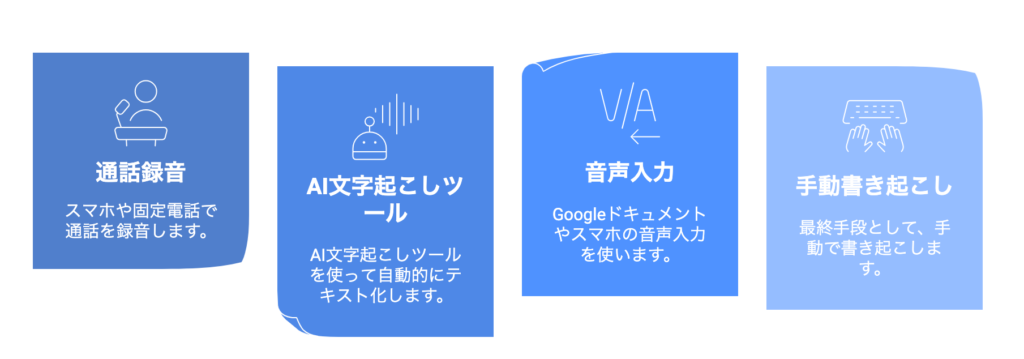
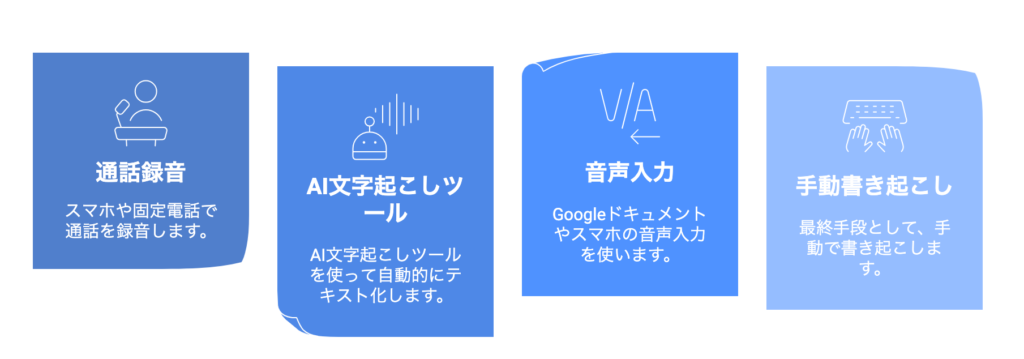
| 方法 | 概要 | メリット | デメリット |
|---|---|---|---|
| ① 通話録音 | スマホや固定電話で通話を録音 | ・音声を保存しておけば何度でも再生可・後から文字起こしに活用できる | ・iPhoneは録音アプリの制限が多い・相手の許可が必要な場合も |
| ② AI文字起こしツール(例:Notta / Plaud AI) | 録音ファイルをアップロードして自動でテキスト化 | ・自動で文字起こしされ、精度も高い・話者分離や要約など機能も豊富 | ・一部有料プランが必要・通話録音との併用が前提 |
| ③ 音声入力ツール(例:Googleドキュメント音声入力) | 通話音声をスピーカーで流し、別端末でリアルタイム入力 | ・完全無料で使える・ソフトのインストール不要 | ・精度が低いことがある・環境音に弱く、使い勝手に制限あり |
| ④ 手動書き起こし | 通話内容を聞きながら手作業で入力 | ・編集・要約しながら柔軟に記録可能 | ・非常に手間がかかる・作業時間が長い |
通話の録音から文字起こしまでを1台で完結できるのが、
話題のAIレコーダー「Plaud AI」です。
スマホ通話に対応したレコーダー機能と、
AIによる高精度な自動文字起こし・要約機能をあわせ持ち、
録る・書き起こす・まとめるが一気に終わります。
「あとから文字起こすのが面倒…」という方こそ、最初からPlaud AIを選んだ方が早いです。



正直、録ってから別で起こすとか時間のムダ。Plaud AIなら最初から全部やってくれるから、効率ガチで変わるよ。
方法①:通話を録音する(スマホ・固定電話)
文字起こしの第一歩は、会話を「音声データ」として記録すること。
スマホだけでなく、固定電話の会話を録音したいケースもあります。以下の手段を使えば対応可能です。



もうメモ帳はいらねぇ。録音して、AIに任せろ。それが最速だ。



手で書く時代、マジで終わりつつある。Plaud AIもNottaも、現場で使えるレベルに仕上がってるぞ。
スマホ通話の場合(iPhone・Android)
- iPhone:標準で録音不可。外部マイクや別デバイスを使う必要あり
- Android:一部機種では録音可能。録音アプリ(ACRなど)も併用可
- もっと簡単に録音したい方は…
Plaud AI をスマホに取り付ければ、ボタンひとつで通話録音&自動文字起こしまで対応します。
固定電話の会話を録音するには?
- 一般的な録音アプリでは非対応
- 対応策は以下の2つ:
- 電話録音アダプターを使って、通話内容をICレコーダーなどで録音
- スピーカーホンでPlaud AIに拾わせる
電話機をスピーカーモードにして、Plaud AIを近くに置けば音声を拾って録音可能。手間はかかりますが、外部デバイス不要で記録できます。
固定電話でも、Plaud AIを活用することで「録音 → AI文字起こし」の流れが実現可能です。スマホと共通のインターフェースで一元管理できるのが強みです。



録れねぇ録音アプリなんて捨てちまえ。アダプター使うか、Plaud AIで拾わせろ。選択肢は2つだけだ。
方法②:AI文字起こしツールで自動テキスト化(Notta / Plaud AI)


録音ができたら、次は文字起こしです。
いま主流となっているのは、AIによる自動文字起こしツールを使う方法。
代表的なツールと特徴
| ツール名 | 特徴 | こんな人におすすめ |
|---|---|---|
| Plaud AI | 録音から文字起こしまでボタン1つ。スマホでの通話もOK。リアルタイム要約も対応 | スマホで通話・録音を頻繁に行う人、外出先での取材にも |
| Notta | 音声データをアップロード → 自動文字起こし+要約。Zoomなどの会議にも対応 | 音声ファイルからまとめて書き起こしたい人、会議やPC作業中心の人 |
補足:固定電話の録音データも使える?
→ はい、ICレコーダーやスマホで録音した音声をアップロードすれば、NottaでもPlaud AIでも処理可能です。
方法③:Googleドキュメントやスマホの音声入力を使う(無料)
「とにかく無料でやりたい」なら、この方法。
音声認識機能の活用
- Googleドキュメントの音声入力(PCのChromeブラウザで使用可)
- iPhoneのメモアプリ → 音声入力
- Androidスマホ → 音声入力機能付きキーボードで記録
注意点
- ノイズや話者のかぶりに弱く、精度はあくまで参考レベル
- 通話の録音には非対応のため、実際の通話をそのまま文字にするのは難しい
方法④:手動で書き起こす(最終手段)


「録音もできない」「AIもうまく認識してくれない」場合、手作業で聞き取って入力するしかありません。
コツ
- 再生スピードを落として聞き取る
- 途中で停止しながらメモ
- 時間がかかるため、10分の録音で30分以上かかることも
💡この手間を減らすためにも、最初からAIツールを使っておく方が効率的です。
目的別:あなたに合った文字起こしツールの選び方
スマホでの通話か、会議の録音か。用途に応じて、最適なツールは変わります。以下におすすめを整理しました。
| 目的 | おすすめツール | 理由 |
|---|---|---|
| スマホの通話を録音して文字起こし | Plaud AI | 着けておくだけで録音OK。録音→文字起こし→要約まで1タップ |
| Zoomや会議の録音データを自動で文字にしたい | Notta | アップロードだけで高精度文字起こし。話者分離や自動要約も |
| コストをかけずに試してみたい | Googleドキュメント / 音声入力 | 簡易的だが無料で試せる。精度は限定的なので注意 |
おすすめ電話・通話文字起こしツール2選



電話や通話内容を正確に残したいなら、優秀な文字起こしツールは必須。ここでは、録音から文字化・要約まで自動でこなす厳選の2つを紹介する。用途やシーンに合わせて、ベストな一手を選べ。
Plaud AI:スマホ通話を自動で録音・文字起こしするウェアラブルレコーダー


| 項目 | 内容 |
|---|---|
| 発売時期 | 2024年以降(クラウドファンディング経由で注目) |
| サイズ・重量 | 超軽量・スマホ背面に装着可能 |
| 主な機能 | 通話録音、リアルタイム要約、文字起こし(GPT対応) |
| 対応機器 | iPhone / Androidスマホ |
| 特徴 | 着けたまま1タップ録音、アプリ連携でそのまま文字に |
| 価格帯 | 本体+アプリ利用料で月額制あり |
| こんな人におすすめ | 電話対応が多い営業・カスタマーサポート担当者、記録を残したい個人ユーザー |
スマホでの通話を録音したいなら、まずはこれ。
Plaud AIは、スマホ背面に取り付けておくだけでOK。
通話中に録音した音声は、アプリ経由で自動文字起こし+要約されます。iPhoneの通話録音が難しい中、ハードウェア経由での録音が可能になる点が大きな魅力。



iOSの通話録音ハードルを、ハードで突破するのがPlaud AIの強み。録音から要約まで自動化されてるのも地味に革命だわ。
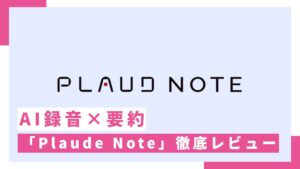
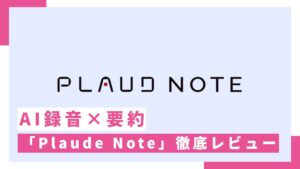
Notta:録音ファイルをそのまま文字起こし&要約|高精度なAI議事録ツール


| 項目 | 内容 |
|---|---|
| 提供元 | Notta Inc.(日本語UI対応) |
| 主な機能 | 録音ファイルの自動文字起こし、話者分離、AI要約、字幕書き出し |
| 対応機器 | パソコン、スマホ、Zoom / Teamsとの連携も可 |
| 特徴 | 高精度な日本語対応。.mp3や.wavなどのファイルアップロードだけでOK |
| 価格帯 | 無料プランあり(有料プランは月額1,200円〜) |
| こんな人におすすめ | 会議録、取材録音、YouTube動画などを文章化したい人全般 |
\無料お試し実施中 /
録音ファイルの活用にはNottaが王道。
例えば、ICレコーダーやボイスメモで録音した固定電話の通話内容でも、Nottaにアップロードするだけで自動で文字起こし+要約されます。
字幕用のSRTファイル書き出しも対応しており、動画編集や原稿作成にも活用可能。
通話録音ファイルをそのままアップロードして自動で文字起こししてくれるツールとしては、Nottaが非常に優秀です。
よくある質問(FAQ)


電話や通話の文字起こしについて、実際に使う前に気になる疑問をまとめました。NottaやPlaud AIを選ぶ際の参考にしてください。
- Q1. スマホの通話は自動で文字起こしできますか?
-
A. 通話録音自体が法律的にグレーな場合があるため、まずは相手の同意を得ましょう。そのうえで、録音したファイルを Notta にアップロードすれば、通話内容を自動でテキスト化できます。
- Q2. 固定電話の内容も文字起こしできますか?
-
A. はい。ICレコーダーやスマホを使って、受話器の近くで録音すればOKです。録音データを Notta にアップすれば、音声から文字へと変換できます。
- Q3. 通話中にスマホを使って録音は面倒じゃないですか?
-
A. そんな方にこそおすすめなのが Plaud AI。スマホに装着したAIレコーダーがボタンひとつで録音・アプリに転送・文字起こしまで自動処理してくれます。
- Q4. 日本語の認識精度は高いですか?
-
A. Notta は日本語の精度が非常に高く、インタビューや会議でも実用レベル。専門用語もある程度対応しています。Plaud AIも独自のAIが補正してくれるため、ノイズが少ない環境であれば十分な精度が出ます。
- Q5. 無料で使えるんですか?
-
A. Nottaは月120分まで無料プランがあります。本格利用には有料プラン(月額1,000円前後〜)が必要ですが、音声認識の質と機能を考えるとコスパは抜群です。Plaud AIはデバイス購入が必要ですが、その後の利用は基本無料です。
まとめ|通話の内容も“自動で記録する時代”へ
これまで面倒だった電話や通話のメモ取りも、今ではAIツールで“自動で文字に残せる”時代です。
録音+文字起こし+要約まで一括で任せられるツールを活用すれば、取材・ビジネス・個人の記録まで、効率と精度が段違いに向上します。



もう手でメモるな。全部AIにやらせろ。効率も精度もケタ違いだ。



取材でも会議でも、いまは“録って終わり”じゃなく“録ったらもう文章になってる”時代。Plaud AIもNottaも、その流れに完璧にハマってるよ。
特に、スマホに装着するだけで通話内容をその場で記録できる「Plaud AI」や、アプリ連携が強力でZoomやMeetにも対応した「Notta」は、日常業務の強い味方になるはずです。
どちらもスマホユーザーでもすぐに使えるので、まずは無料で試してみて、自分の使い方に合う方を見つけましょう。
「通話の記録」が、ストレスから“武器”に変わります。


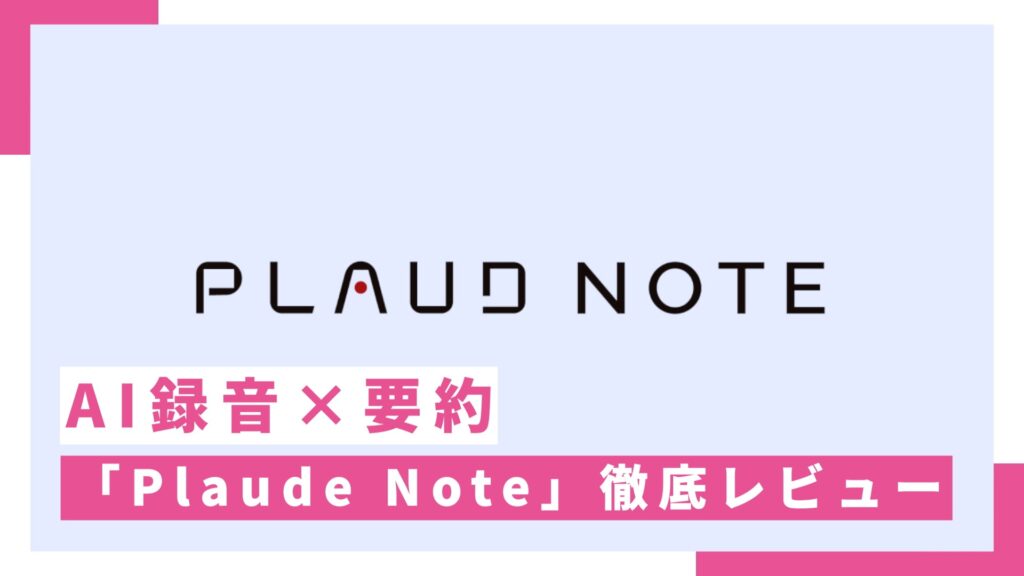

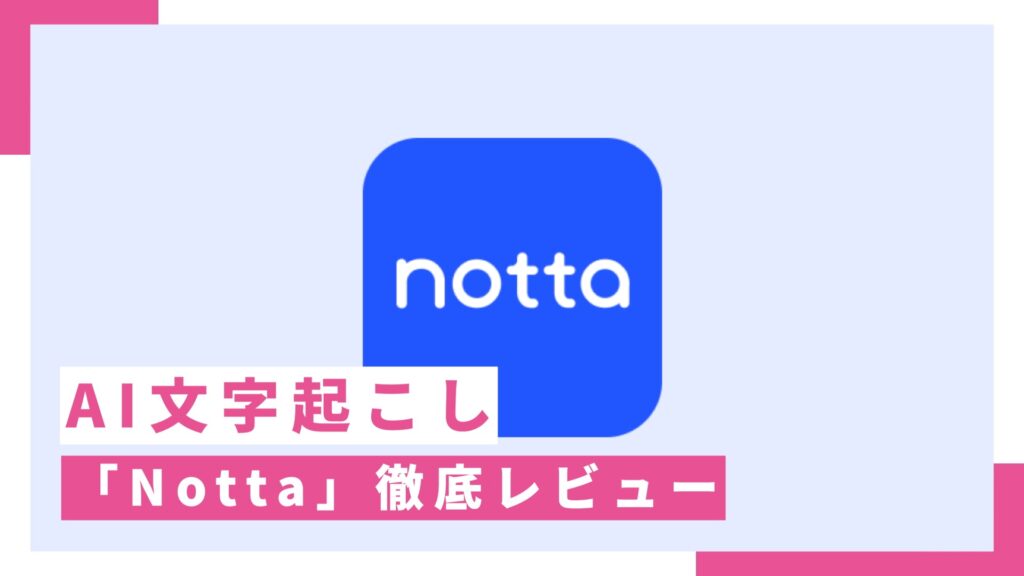



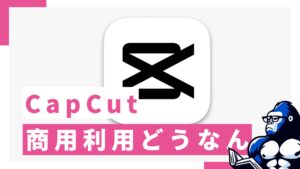
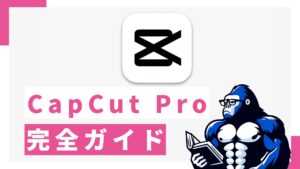
コメント